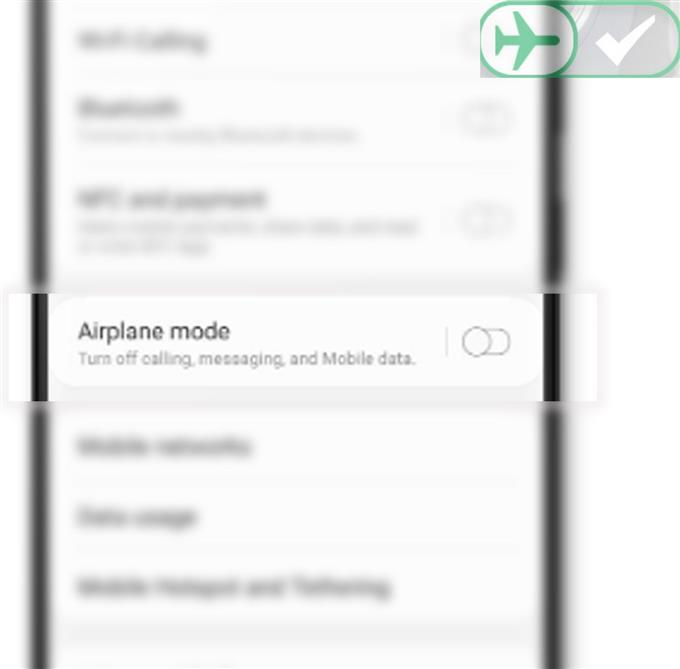Lurer du på hvorfor din nye Samsung Galaxy S20-smarttelefon ser ut til å varme opp så lett? Selv om dette kan høres bisart ut for en ny avansert enhet å gi etter for dette problemet, er det uunngåelig. Les videre for å finne ut hva som hadde forårsaket overopphetingsproblemet på Galaxy S20 og hvordan du takler det.
Det er normalt at en telefon varmes opp fra langvarig og omfattende bruk. Det samme når det lader. Disse anses imidlertid som normale omstendigheter da enheten kjøler seg ned etter at den er slått av eller stått på tomgang i en viss periode. Den normale driftstemperaturen til en smarttelefon er vanligvis mellom 37-43 grader celsius, eller 98,6-109,4 grader Fahrenheit. Utover dette området kan det betraktes som overoppheting.
Flere faktorer kan utløse en smarttelefon til å overopphetes. Online spill, apper og tjenester for nettsteder er bare blant de vanlige skyldige. I verste fall kan overoppheting tilskrives maskinvareskade inkludert et dårlig batteri. Dette er vanligvis tilfellet blant gamle enheter. Problemer med overoppheting på nye enheter er imidlertid mest forbundet med programvareproblemer. Og det er sannsynligvis det som skjer på din nye Galaxy S20-smarttelefon.
Bla nedover for å se mer detaljerte løsninger.
Feilsøking av en Galaxy S20 som plutselig blir overopphetet
Tid som trengs: 10 minutter
Som nevnt tidligere, er programvare-relaterte faktorer vanligvis den underliggende årsaken gitt at det du har er en ny telefon med mindre det er en slags fabrikkfeil. Men før du haster til et servicesenter, kan du prøve noen løsninger for å eliminere programvarerelaterte faktorer som kan ha fått telefonen til å varme opp så raskt. Og dette er noen få effektive løsninger du kan prøve på.
Før du fortsetter, kan du prøve å hvile telefonen i noen minutter og se om den kjøler ned som den skal. Ellers fortsett å implementere disse påfølgende løsningene.
- Fjern alle / avslutt alle bakgrunnsapper.
Det er gunstig å holde apper i bakgrunnen når du multitasker med telefonen. Å holde flere apper i denne tilstanden kan imidlertid også føre til noen problemer, spesielt hvis noen av disse appene krasjer eller opptrer. Avslutt alle bakgrunnsapper på Galaxy S20 for å sikre at dette ikke er årsaken.
For å gjøre dette, trykk på Nylig nøkkel for å se alle apper som kjører. Trykk deretter på Lukk alle for å avslutte alle disse appene på en gang.
Bakgrunnsapper er appene du nylig har brukt, og som fremdeles er åpne. Selv om disse anses som inaktiv, fortsetter de å løpe i bakgrunnen. Jo flere apper du la igjen i bakgrunnen, jo mer sannsynlig kan prosessoren bli utmattet på lang sikt. Og når dette skjer, begynner telefonen å varme opp og til slutt overopphetes. Dette er grunnen til at det anbefales å lukke eller avslutte alle bakgrunnsapper fra tid til annen.
- Deaktiver ubrukte lokasjonstjenester, onlinefunksjoner og autosynkroniseringstjenester.
Blant appene og tjenestene som bruker mye strøm, er internett-apper og lokasjonstjenester. Dermed anbefales det å slå disse funksjonene av når de ikke er i bruk.
Ikke bare at det sparer strøm, og deaktivering av apper og andre relevante tjenester forhindrer også telefonens prosessor fra å bli utmattet, fordi den ikke lenger blir utløst til å synkronisere med online-serverne..
For å deaktivere ubrukte trådløse tjenester som Bluetooth, mobildata og Wi-Fi-nettverk, kan du aktivere flymodus. Eller enkelt slå av deres individuelle brytere.
For apper som fortsetter å synkronisere med online-servere, vil det være nødvendig å konfigurere noen app-innstillinger.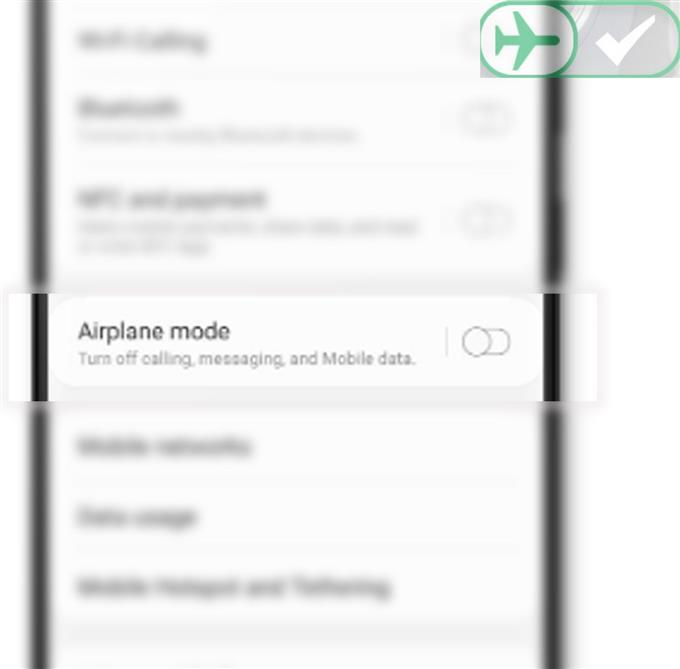
- Tilbakestill innstillingene til standardinnstillinger.
Noen ganger bukker en enhet seg også etter problemer med overoppheting på grunn av tilpasning. Dette er vanligvis tilfelle hvis telefonen plutselig overopphetes etter å ha endret noen innstillinger.
For å fjerne dette, tilbakestiller du innstillingene på telefonen din for å gjenopprette standardverdiene. Hvis du gjør det, fjernes eventuell feil tilpasning og feilaktige innstillinger som får enheten til å varme opp så lett.
For å tilbakestille innstillingene på Galaxy S20, naviger til Innstillinger-> Generell styring-> Tilbakestill og velg deretter alternativet til Tilbakestill innstillinger. Les og gjennom resten av instruksjonene på skjermen, og trykk deretter på Tilbakestill for å bekrefte at du vil tilbakestille alle innstillinger på telefonen din.
Alle innstillinger blir deretter gjenopprettet til de opprinnelige verdiene.
Det er ingen grunn til å bekymre deg for å miste viktige data fordi denne tilbakestillingen ikke påvirker lagret informasjon i det interne minnet.
- Tilbakestill fabrikkdata.
Blant de siste alternativene du har hvis ingen av de tidligere metodene er i stand til å løse problemet, er en tilbakestilling til fabrikkdata. Denne tilbakestillingen vil tørke alt fra telefonsystemet ditt, inkludert komplekse systemfeil som kan ha ødelagt kraftsystemet. En tilbakestilling fra fabrikken bør imidlertid bare betraktes som den siste utvei, med tanke på at den sletter alle dataene dine.
Hvis du vil fortsette, kan du sikkerhetskopiere alle viktige filer til skykontoen din eller en hvilken som helst foretrukket ekstern lagringsenhet.
Naviger til for å tilbakestille Galaxy S20 gjennom fabrikkinnstillinger Apper-> Innstillinger-> Generell styring-> Tilbakestill og velg deretter Tilbakestill fabrikkdata fra de gitte alternativene. Les og gjennomgå instruksjonene nedenfor, og trykk deretter på Slette alle å bekrefte.
En fullstendig systemtilbakestilling vil deretter starte. Hele prosessen kan ta lengre tid, avhengig av mengden filer som skal slettes.
Etter tilbakestillingen starter telefonen på nytt og laster deretter inn fabrikkinnstillingene. Dette betegner behovet for deg å sette ting opp som nye.
Verktøy
- Android 10, One UI 2.0 og nyere
materialer
- Galaxy S20, Galaxy S20 Plus, Galaxy S20 Ultra
Tilbakestilling av fabrikkdata gjør ikke noe bra, og problemet med overoppheting fortsetter?
Hvis ingen av disse løsningene hjelper og Galaxy S20 fortsetter å overopphetes, bør du ta den med til nærmeste Samsung-autoriserte servicesenter. Det er større sjanse for at maskinvareskade er til stede og derfor ikke er sikker. Hvis telefonen leveres av transportøren din, kan det hende du må vurdere å få den byttet ut. Du kan også benytte deg av garantien hvis du fremdeles er kvalifisert for en.
Og det dekker alt i denne feilsøkingsguiden. Hold deg oppdatert for mer omfattende feilsøkingsveiledninger og opplæringsprogrammer som vil hjelpe deg å få mest mulig ut av hva den nye Samsung Galaxy S20 har å tilby.
Du kan også sjekke ut vår YouTube-kanal for å se flere videoveiledninger for smarttelefoner og feilsøkingsveiledninger.
LES OGSÅ: Galaxy S20 kan ikke sende tekstmeldinger [Quick Fixes]